الإعلانات
من المحتمل أن يكون Apple TV هو المنتج الأقل سهولة من Apple. لقد شاهدت أشخاصًا يكافحون من أجل إتقان عناصر التحكم باللمس في جهاز التحكم عن بُعد ، وشعرت في بعض الأحيان وكأنني أقاتل مع الواجهة بنفسي.
إنه مثال رائع على أن الإدخال باللمس ليس الخيار الأفضل دائمًا ، خاصة عندما يتعلق الأمر بالواجهات الصلبة القائمة على الشبكة. حتى الأشخاص السعداء بجهاز iPhone أو iPad يمكن أن يجاهدوا لاستخدام جهاز التحكم عن بُعد الخاص بالتلفزيون بفعالية.
بينما لا يمكننا إصلاح جهاز التحكم عن بُعد نفسه ، يمكننا أن نوضح لك كيفية تحقيق أقصى استفادة منه.
نظرة سريعة على Apple TV Remote
فلنلقِ نظرة أولاً على جهاز التحكم عن بُعد في Apple TV ، وما تفعله المدخلات المختلفة. يوجد في الجزء العلوي من جهاز التحكم لوحة حساسة للمس تعمل أيضًا كزر "تحديد". قم بالتمرير حول لوحة اللمس لتحريك العنصر المحدد حاليًا على الشاشة ، ثم انقر فوق اللوحة لإجراء التحديد.

أسفل هذا مباشرة لديك زرين: قائمة طعام و الصفحة الرئيسية (يبدو زر الشاشة الرئيسية وكأنه شاشة تلفزيون). استعمال قائمة طعام للرجوع خطوة واحدة ، كما هو الحال عندما تكون في قائمة أو تلعب الوسائط. نجاح قائمة طعام للنسخ من الفيديو الحالي ، أو الرجوع إلى شاشة سابقة.
ال الصفحة الرئيسية زر ينتقل مرة أخرى إلى الشاشة الرئيسية. هذه هي الشاشة التي تشاهدها لأول مرة عند تشغيل Apple TV ، حيث توجد جميع رموز تطبيقاتك. يمكنك أيضًا النقر مع الاستمرار فوق الصفحة الرئيسية عندما تريد وضع Apple TV في وضع السكون.
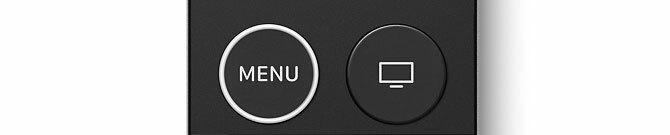
أخيرًا ، لدينا ثلاثة مداخل أخرى: سيري زر (الذي يشبه الميكروفون) ، أ لعب / وقفة زر ، والروك حجم الصوت. هذه كلها تفسر نفسها إلى حد ما ؛ يستدعيون المساعد الصوتي Siri ، ويبدأون ويوقفون التشغيل ، ويتحكمون في مستوى صوت التلفزيون أو جهاز الاستقبال. يمكنك أيضا عقد لعب / وقفة زر لتحديد مخرجات الصوت ، من مستقبلات AirPlay إلى سماعات رأس لاسلكية مثل AirPods من Apple.

ستجد على الحافة العلوية من جهاز التحكم مكبر الأشعة تحت الحمراء المستخدم للتحكم في مستوى الصوت. على الحافة السفلية ستجد منفذ Lightning لشحن جهاز التحكم عن بعد باستخدام نفس الكابل الذي ستستخدمه لشحن iPhone أو iPad.

اعتمادًا على عمر جهاز التحكم عن بُعد ، قد يكون لديك حلقة بيضاء حول قائمة طعام زر. كان هذا خيار تصميم نفذته شركة Apple بعد شكاوى من المستخدمين أنه من الصعب التمييز بين "الطريقة الصحيحة" لاختيار جهاز التحكم عن بعد في غرفة مظلمة. يمكنك أن تجعل الأمر أكثر وضوحًا عن طريق إضافة ملصق إلى قسم الزجاج في الجزء السفلي من جهاز التحكم عن بعد إذا كانت لديك هذه المشكلة.
التنقل الأساسي
للتنقل في طريقك عبر واجهة Apple TV ، نشجعك على التمرير سريعًا في الاتجاه الذي تريد أن تتحرك فيه عناصر التحكم على الشاشة. يمكنك تحقيق ذلك بحركة خفيفة ، مع مراعاة عدم "النقر" على لوحة اللمس عن طريق الخطأ.
اعتمادًا على لمستك ، قد تجد أن طريقة التنقل هذه غير موثوق بها. من السهل التمرير سريعًا قليلاً والتجاوز ، مما يجعل الواجهة بأكملها غير موثوقة قليلاً. لحسن الحظ ، هناك طريقة أخرى للتنقل بتحكم أفضل.
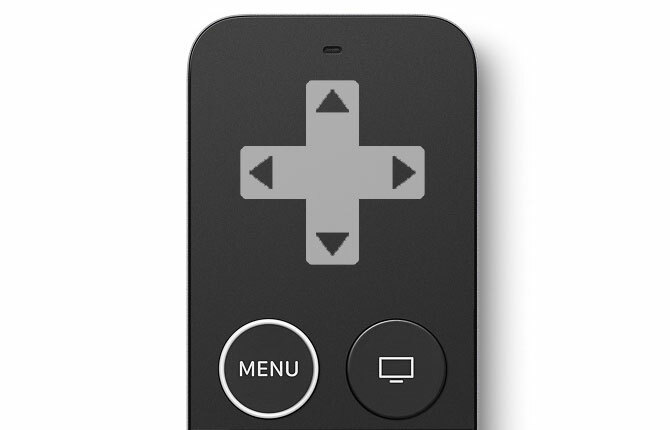
تخيل لوحة اتجاهية على لوحة اللمس ، كما في الصورة أعلاه. بدون النقر على لوحة اللمس ، انقر برفق في الاتجاه الذي تريده لتحريك التحديد الحالي على الشاشة. من خلال النقر المتكرر ، يمكنك التنقل بدقة شبه مثالية ، على الرغم من أنها تبدو أبطأ قليلاً من التمرير باللمس المتعدد.
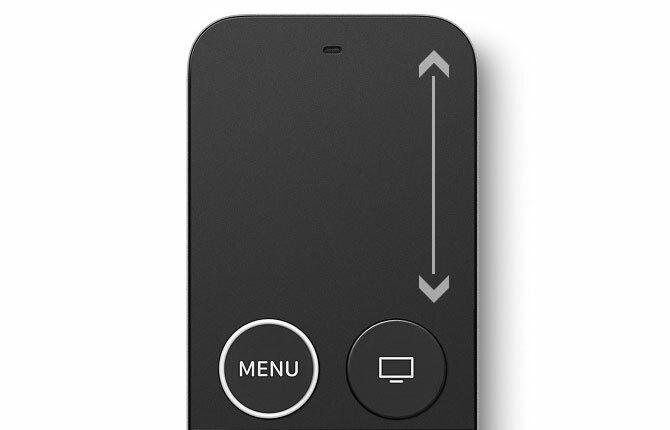
جرب التمرير السريع للتنقل بين القوائم الطويلة باستخدام أقصى يسار لوحة اللمس كشريط تمرير افتراضي (كما هو موضح أعلاه). هذا يسمح لك بالاطلاع على قوائم طويلة من الألبومات أو مجموعات الأفلام بسهولة نسبية.
تستخدم العديد من تطبيقات Apple TV نظام قائمة مجدولة في أعلى الشاشة (أدناه) ، والذي يكون مخفيًا أثناء التنقل المنتظم. لإعادتها إلى الشاشة ، ستحتاج إلى الضغط قائمة طعام. من هنا يمكنك الانتقال إلى أقسام مختلفة من التطبيق. يمكنك أيضًا الكشف عن هذه القائمة عن طريق نقل التحديد الحالي إلى أعلى الشاشة.
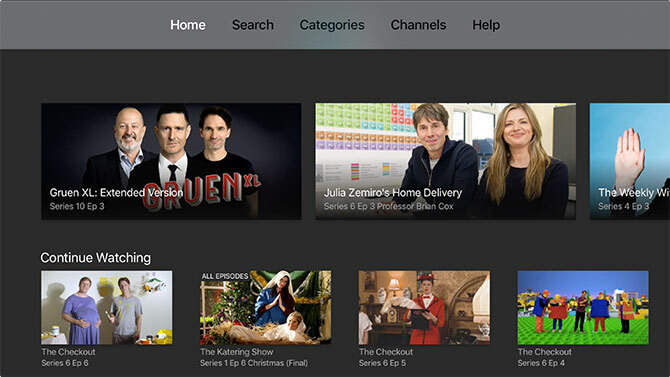
تبديل التطبيقات
تمامًا مثل iOS ، يحتوي Apple TV على مبدل تطبيقات - قائمة بجميع التطبيقات المعلقة حاليًا - مما يجعل التنقل في واجهة المستخدم أسرع. يمكنك في أي وقت انقر نقرًا مزدوجًا ال الصفحة الرئيسية زر للكشف عن مبدل التطبيق.
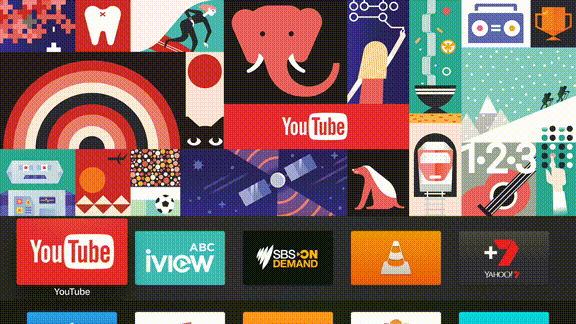
اسحب لليمين واليسار للانتقال إلى التطبيق الذي تريد استخدامه. انقر على لوحة اللمس لاستئناف استخدام التطبيق. إذا تعطل أحد التطبيقات أو كان لا يستجيب ، يمكنك التمرير لأعلى على لوحة اللمس "للتخلص منه". التبديل التطبيقات التي تستخدم App Switcher أسرع من العودة إلى الشاشة الرئيسية والعثور على التطبيق ذي الصلة أيقونة.
ضوابط التشغيل
التحكم في التشغيل ، في معظم الأحيان ، بسيط جدًا. للأسف ، لا تتوافق جميع التطبيقات مع اصطلاحات Apple ، والتي سنتناولها قريبًا. في الوقت الحالي ، دعنا نتناول كيفية العمل.
أثناء التشغيل ، يمكنك النقر فوق الزر مركز من لوحة اللمس ومرر لليسار أو اليمين لفرك الوسائط التي يتم تشغيلها حاليًا. هذا سريع الاستجابة وبديهي ، مع نافذة معاينة صغيرة للإشارة إلى مكان استئناف الفيديو في الفيديو. انقر على لوحة اللمس مرة أخرى للاستئناف.
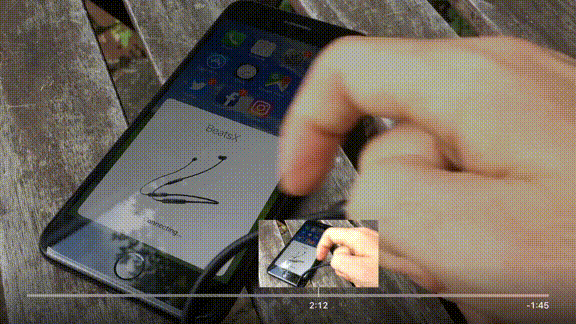
أثناء تشغيل مصدر فيديو أو صوت ، انقر فوق اليسار أو حق من لوحة اللمس للتقدم أو إرجاع التشغيل لمدة عشر ثوانٍ. انقر مع الاستمرار إلى اليسار أو اليمين وستستمر في البحث في الوسائط الحالية دون مقاطعة التشغيل.
للوصول العنوان الفرعي و صوت عناصر التحكم أثناء التشغيل ، اسحب لأسفل على لوحة اللمس لـ "سحب" لوحة تحكم إضافية لأسفل. اعتمادًا على التطبيق وما تشاهده ، ستجد ترجمات بلغات مختلفة ومسارات صوتية ومعلومات إضافية حول ما يتم تشغيله. اسحب لأعلى لإخفاء القائمة.

تطبيقات التلفزيون الأكثر شعبية أفضل 21 تطبيق ترفيهي لجهاز Apple TV الخاص بكيتمتع Apple TV بإمكانية الوصول إلى بعض التطبيقات المدهشة حقًا. اقرأ أكثر تتوافق مع هذه الاتفاقية ، وهي الطريقة التي تنصح بها Apple المطورين لإنشاء تطبيقات للنظام الأساسي. يتضمن ذلك كل تطبيق من تطبيقات الطرف الأول ، و Netflix ، ومعظم خدمات التلفزيون اللحاق بالركب ، ومصادر الفيديو عند الطلب مثل Crunchyroll. الاستثناء الأكبر للقاعدة هو YouTube ، والذي سنتناوله لاحقًا.
ضبط الإعدادات عن بعد
أحد الضبط الذي يمكن أن يجعل التنقل أسهل هو ضبط Touch Touch Tracking أسفل الإعدادات> التحكم عن بعد والأجهزة. إذا وجدت أنك تتنقل كثيرًا بشكل متكرر أو لا يمكنك مسح مقاطع الفيديو بسرعة كافية ، فحاول تحويل الحساسية لأعلى أو لأسفل.
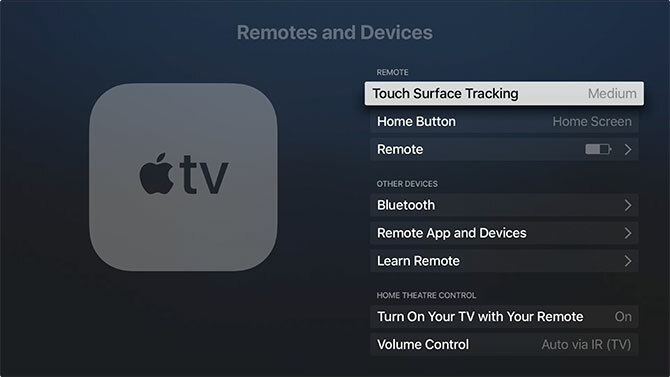
يمكنك أيضًا تغيير الإعداد الافتراضي الصفحة الرئيسية سلوك زر هنا لإطلاق تلفزيون بدلاً من ذلك ، على الرغم من أن هذا التطبيق (والإعداد) غير متاح في جميع المناطق.
التحكم في مستوى الصوت
يمكن لـ Apple TV أيضًا التحكم في مستوى صوت التلفزيون وجهاز الاستقبال. يقوم بذلك باستخدام تقنية تسمى HDMI Electronic Electronics Control أو HDMI-CEC للاختصار. عندما تقوم بتوصيل Apple TV بجهاز استقبال أو تلفزيون متوافق ، فسوف يكتشف الطراز والطراز اللذين تستخدمهما ويبرمج جهاز التحكم عن بعد وفقًا لذلك.
إذا وجدت أن هذا لا يعمل على النحو المتوقع ، فتأكد من تمكين HDMI-CEC على التلفزيون. في معظم الأحيان ، يكون هذا الاسم خاصًا بالشركة المصنعة الملكية وينتهي بـ "رابط" أو "مزامنة". تشمل الأمثلة SimpLink لأجهزة تلفزيون LG و BRAVIA Sync لجهاز Sony و Anynet + لأجهزة Samsung.
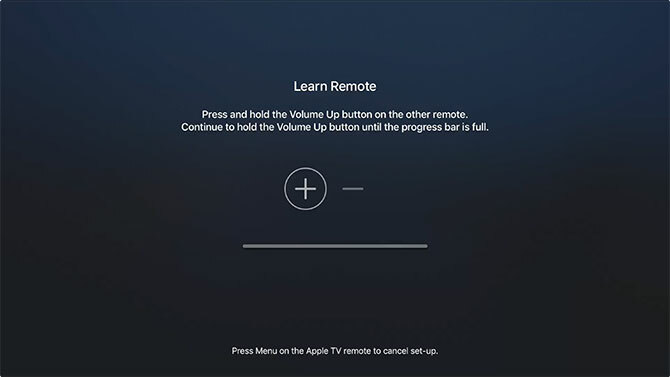
إذا كنت لا تزال لا تستطيع تشغيل عناصر التحكم في الصوت ، فانتقل إلى الإعدادات> أجهزة التحكم عن بعد والأجهزة> التحكم في مستوى الصوت و اختار تعلم جهاز جديد. هنا يمكنك اتباع الإرشادات التي تظهر على الشاشة لتكوين جهاز التحكم عن بُعد في Apple TV لتمكين التحكم في مستوى الصوت.
لا تنس سيري
تشير شركة Apple إلى جهاز التحكم عن بُعد الخاص بالتلفزيون على أنه "Siri Remote" لسبب ما. في أي وقت ، يمكنك الضغط مع الاستمرار على زر Siri والتحدث عن الاستعلام الخاص بك. هذا يقلل من اعتمادك على لوحة اللمس.
جرّب مطالبة Siri بما يلي:
- اوجد اي شيء: "ابحث في Netflix عن Dredd" أو "ابحث في App Store عن VLC"
- تشغيل التحكم: "التقديم السريع دقيقتين" أو "تخطي هذه الأغنية"
- احصل على المعلومات: "من النجوم في هذا؟" أو "ما حالة الطقس غدًا؟"
- تغيير الميزات والتنقل: "تشغيل الترجمة والشرح" أو "فتح الصور"

هذه مجرد عينة صغيرة من كثير ميزات Apple TV سهلة الاستخدام 10 نصائح لتحقيق أقصى استفادة من Apple TVهل لديك Apple TV؟ يجب أن تعرف هذه أفضل الحيل للحصول على المزيد من Apple TV. اقرأ أكثر ربما لم تكتشف بعد.
YouTube والتطبيقات الأخرى التي لا تتوافق
في فبراير 2018 ، طرحت Google واجهة تصميم المواد العالمية على تطبيق Apple TV. قرر YouTube الانتقال إلى واجهة واحدة عبر جميع التطبيقات ، بما في ذلك واجهة YouTube TV المستندة إلى الويبو Chromecast و Roku و PlayStation و Xbox والآن Apple TV.
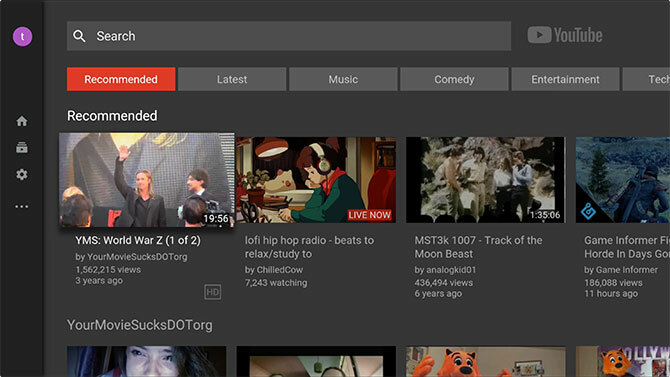
والنتيجة هي تطبيق بطيء وقبيح ويتحدى الاتفاقيات يلقي بكل شيء كتبته أعلاه من النافذة تقريبًا. أكثر أنظمة الفيديو شهرة في العالم هي فوضى محبطة على Apple TV:
- يؤدي التمرير أثناء التشغيل الآن إلى تحريك رأس التشغيل ، وهو بطيء ولا يمكن التنبؤ به. من السهل أيضًا فرك الفيديو عن طريق الخطأ ، وهذا هو السبب في أن شركة Apple والجميع يستخدمون طريقة "انقر أولاً".
- تحجب عناصر التحكم في التشغيل على الشاشة الفيديو الحالي ولا يمكنك رفضه بنقرة أخرى ، كما يمكنك في تطبيقات مثل Netflix. عليك ان تضرب قائمة طعام زر لتعطيلها ورؤية أكثر من 60٪ من الشاشة.
- يمكنك الوصول إلى الترجمة وخيارات الصوت عن طريق "النقر" للكشف عن عناصر التحكم في التشغيل على الشاشة ، التنقل إلى زر القائمة ، والنقر على لوحة اللمس ، والعثور على الخيار الصحيح ، وتمكينه من هناك.
- لا يمكنك استخدام التمرير السريع للتمرير عبر اشتراكاتك ، لذا يجب عليك التنقل يدويًا في قائمة القنوات المشتركة بالكامل.
- يظهر أقرب بديل لعلامات التبويب على اليسار أسفل قائمة المواد المصممة ، والتي لا تظهر عندما تضغط على قائمة طعام زر (يجب عليك الانتقال إلى يسار الشاشة).
- لا تزال خلاصة اشتراكك قائمة تمرير أفقية ، وليست شبكة كما تظهر على موقع YouTube.
إذا كنت تواجه مشكلة في استخدام تطبيق YouTube ، فاعلم أنك لست وحدك. على الرغم من محاولات Apple لتوحيد الوظائف الأساسية مثل التنقل وعناصر التحكم في التشغيل ، فلن تعمل جميع التطبيقات "فقط تعمل" كما تتوقع. يوتيوب هو أكبر مشكلة ، ولكن قد تجد الآخرين كذلك.
لا يمكنك العثور على جهاز التحكم عن بعد؟ استخدم iPhone الخاص بك بدلاً من ذلك
مع قليل من التدريب ، يجب أن يكون استخدام جهاز التحكم عن بعد في Apple TV في المنزل. لكن الملاحة ليست مشكلتها الوحيدة. جهاز التحكم عن بعد Siri Remote صغير ورقيق ومظلم. تسقط في الجزء الخلفي من الكنبة ، بين الوسائد ، وتمتزج مع باقي محتويات طاولة القهوة.
ولكن لا بأس: إذا لم تتمكن من العثور على جهاز التحكم عن بُعد ، يمكنك ذلك تحكم في Apple TV الخاص بك باستخدام iPhone أو iPad بدلاً من ذلك كيفية التحكم عن بعد في Apple TV الخاص بك مع iPhone أو iPadلست بحاجة إلى جهاز التحكم عن بُعد في Apple TV لأن جهاز iPhone الخاص بك يمكنه القيام بكل شيء. إليك كيفية استخدام جهاز iPhone الخاص بك كجهاز تحكم عن بعد. اقرأ أكثر .
تيم كاتب مستقل يعيش في ملبورن بأستراليا. يمكنك متابعته على تويتر.